使用CAD修剪命令的方法和技巧
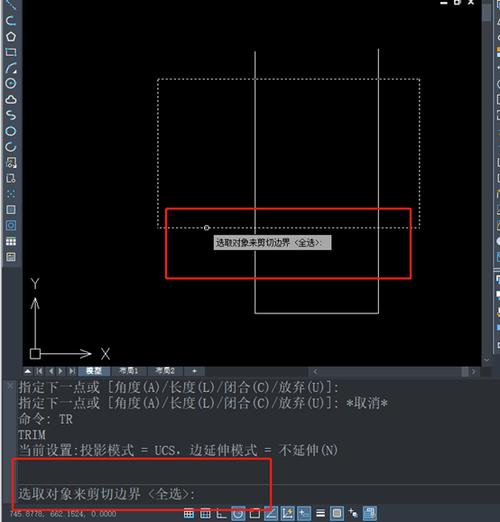
本文概述:CAD修剪命令是一种非常强大的工具,用于在设计中根据需要精确地调整和修改线条的长度。通过掌握这一命令,用户可以显著提高工作效率和设计质量。
在使用**CAD修剪命令**时,首先要了解其基本功能和操作方式。**修剪命令**允许用户选择要保留的部分并删除多余的部分,以实现图形的精细化处理。这一命令尤其适用于复杂构件或图形的处理,使得设计师能够快速去除不必要的线段,从而优化设计。当我们开始使用**修剪命令**时,可以按照以下步骤进行操作:1. **选择修剪边界**:启动命令后,首先需要确立修剪的边界。这些边界决定了哪些部分将被保留,哪些将被裁掉。用户可以通过选择特定的线条、边框或其他对象来定义这些边界。2. **选择要修剪的对象**:确定好边界后,接下来就是选择需要修剪的部分。在大多数情况下,只需单击那些与边界相交的对象即可指定其为待修剪的目标。3. **执行修剪操作**:选择完相应的对象后,通过输入命令确认修剪动作即可。这将立即更新你的设计,使得选定部分被精确裁减至定义的边界。### 技巧一:使用快捷键加速操作许多CAD用户不知道的是,**修剪命令**可以通过某些快捷键组合来快速调用。例如,在大多数CAD软件中,按下`TR`便可激活修剪功能,这样可以节省时间,提高效率。此外,通过学习其他常用的快捷键组合,用户可以大幅提高在CAD环境中的工作速度。### 技巧二:利用修剪与延伸结合有时候,**修剪命令**与**延伸命令**配合使用能带来更好的效果。修剪用于去除多余线段,而延伸则用于增加线段到达所需位置。在某些设计中,先修剪再延伸可能会比单独使用一个命令达到更优的效果。因此,在操作过程中,不妨尝试将这两个命令结合使用,以实现更准确的结果。### 技巧三:调整修剪设置以满足具体需求**CAD修剪命令**的设置可以根据不同的项目进行微调。例如,可以设置工作区域、修改修剪对象的属性等。特别是在复杂设计中,适当的设置调整能够帮助识别并处理细节问题。熟悉这些设置不仅有助于完成当前任务,还可以为以后类似项目奠定基础。### 技巧四:利用修剪来创建复杂形状修剪不仅限于简单的直线处理,它还可以帮助创建更复杂的形状。通过选择不同的边界和修剪多个交叉线段,用户可以生成各种各样的几何形态。从而在保持设计美观性的同时,又获得了实用性。### 技巧五:熟练掌握撤销与重做在使用**修剪命令**时,如果出现失误导致内容丢失,不必担心,可以利用CAD软件自带的**撤销**和**重做**功能(通常为Ctrl+Z和Ctrl+Y)快速恢复或重新执行操作。这也提醒用户,在每次重要操作前最好保存当前设计,以防止意外数据丢失。综上所述,**CAD修剪命令**是设计者的重要工具之一,其灵活性和多功能性使其成为不可或缺的一部分。同时,随着设计技术的发展,更多高级功能和技巧不断涌现,设计者应保持学习,以便充分利用先进软件特性,提高工作效率和创作水平。合理使用**修剪命令**,不仅能简化设计流程,还能够最大化地提升设计作品的质量,从而在行业竞争中脱颖而出。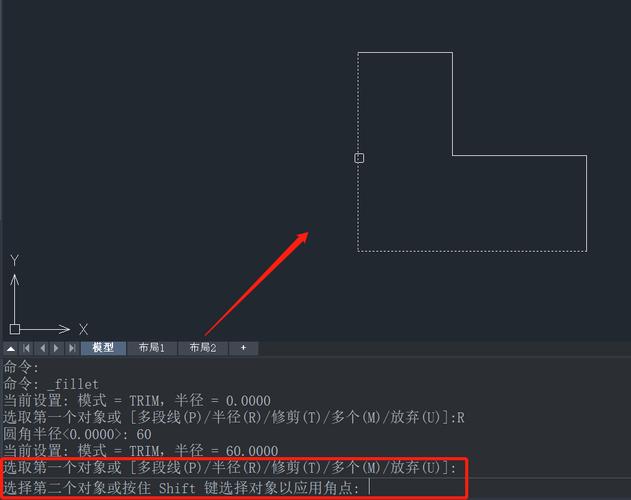
BIM技术是未来的趋势,学习、了解掌握更多BIM前言技术是大势所趋,欢迎更多BIMer加入BIM中文网大家庭(http://www.wanbim.com),一起共同探讨学习BIM技术,了解BIM应用!
相关培训